独自のクラウドPCをセットアップする方法

どこからでもアクセスできるPCが必要な場合は、クラウドPCを試してみてください。どこにいてもファイルにアクセスできるようにすることも、強力なゲーミングPCを雇うこともできるので、現在のコンピューターでは決して実行することを夢見ていないゲームをプレイできます。
クラウドPCを雇って、好みに合わせて調整できるとしたらどうでしょうか。幸い、オンラインサービスとParsecアプリケーションの助けを借りればできます。
クラウドPCのセットアップ方法
まず、クラウドPCへのアクセスを提供するサービスを見つける必要があります。 Amazon AWSなど、利用可能な多くのオプションがあります。ただし、この記事では、セットアップと管理が簡単なため、Paperspaceを使用します。ただし、チュートリアルのこの部分を、選択したクラウドPCセットアップに自由に置き換えてください。
Paperspaceに到着したら、先に進んでアカウントを作成します。完了すると、GradientまたはCorePCのオプションが表示されます。コアを選択します。
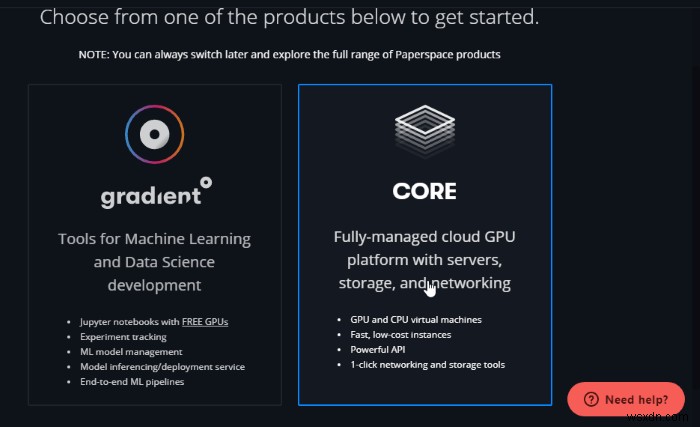
物理的な場所に最も近いデータセンターを選択してください。
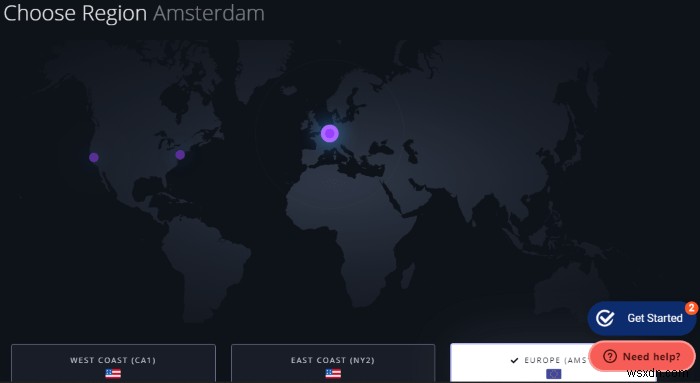
ロケーションセレクタから下にスクロールすると、リグを設定するためのオプションが表示されます。コンピュータでゲームをプレイする場合は、[OSの選択]に移動し、[パブリックテンプレート]タブをクリックして、[Parsec]を選択します。これが表示されない場合、またはゲームリグが必要ない場合は、通常のコンピューターを作成してください。
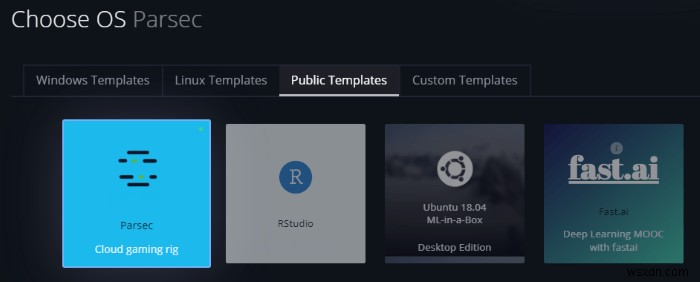
使用するPCを選択できるまで下にスクロールします。さまざまなハードウェア仕様を備えたさまざまなPCのリストが表示されます。また、より強力なコンピューターがグレー表示されていることもわかります。
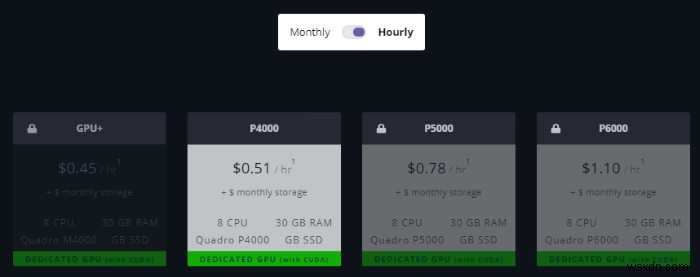
ゲームをプレイしたい場合は、グレー表示されたPCの1つが必要になります。ロックを解除するには、それをクリックしてから、Paperspaceにそれを何に使用するかを伝えます。ゲームに使うと言っただけで、なんとかゲーミングPCを手に入れることができました。 PCが承認されるまで少し時間がかかります。
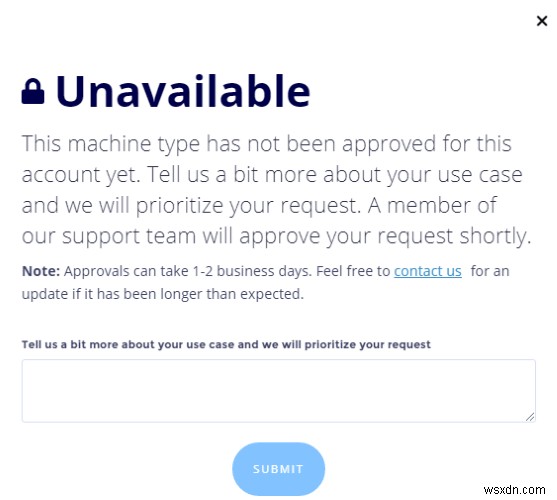
PCを選択したら、下にスクロールして、必要な数と支払い方法を選択します。次に、[ペーパースペースの作成]をクリックします。
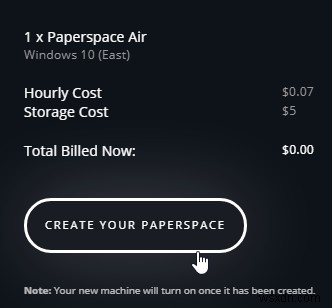
クラウドコンピューターのレイテンシーを改善する
独自のクラウドPCセットアップを選択した場合、PCを使用するために提供されるツールが適切に機能することがわかる場合があります。ただし、一部のユーザー、特にゲーマーは、特にブラウザでPaperspaceを使用している場合、すべてが遅れて遅く感じることに嘆きます。
これを解決するには、私たちとクラウドPCの間の遅延を減らすことができるツールが必要です。 Parsecプログラムを使用して、レイテンシーを抑え、クラウドPCでより良い時間を過ごすことができます。
Parsecは、もともとリモートPC用に設計されたものではありません。それは、2人が地元の協力ゲームを一緒にプレイするのを助けることを目的としていました。アイデアは、1人がホストとして機能し、もう1人がParsecを介してそれらに接続するというものです。次に、Parsecを使用すると、接続しているユーザーは、オンラインモードがなくても、ホストのPCでゲームをプレイできます。
ゲームをプレイしていなくても、Parsecは待ち時間の少ないクラウドPCへの接続に役立ちます。使用するには、まずWebサイトからParsecをダウンロードし、アカウントを作成してから、PCで実行してサインインします。
別のPCに接続するためのインターフェースがあります。ただし、クラウドPCからParsecを表示している場合は、ここには何も表示されません。結局のところ、他のPCはまだ接続されていません!
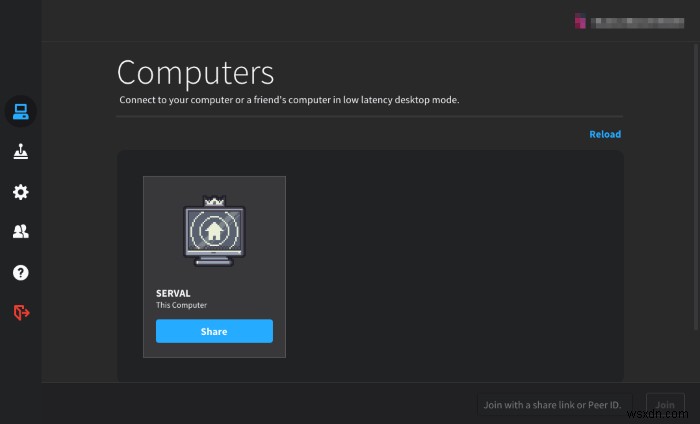
メインPCで、Parsecをダウンロードします。取得すると、Parsecに2台のPCが表示されます。メインコンピューターで、クラウドPCの接続ボタンをクリックします。
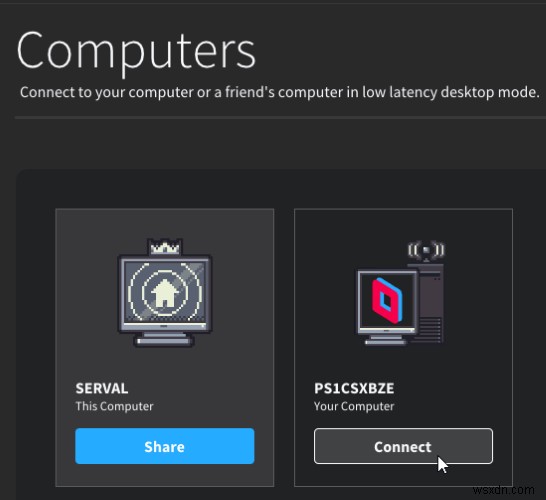
クラウドPCのデスクトップがParsecに表示されます。これで、自分の快適さからクラウドPCをリモート制御できます!
また、ParsecにはAndroidアプリもあることに注意してください。これは、どこにいてもクラウドPC(および自宅のコンピューター)にアクセスできることを意味します。
Paperspace PCを使用している場合は、Parsecを閉じる前に必ずシャットダウンしてください。 Paperspaceは時間単位で課金されるため、PCをオンのままにしておくと、厄介な請求が発生する可能性があります。 PCをシャットダウンすると、PCがオフラインになり、時間の加算が停止します。
仕事用でもゲーム用でも、クラウドPCが必要な場合は、自分で簡単に作成できます。必要なのはクラウドサービスプロバイダーとParsecだけで、準備は完了です。ただし、ファイルをオンラインで保存する場所だけが必要な場合は、最高のオンラインストレージプロバイダーのリストを確認するか、Nextcloudを使用して独自のオンラインストレージサービスを作成してください。
-
自分だけのYouTubeチャンネルを作る方法
あなたは、インターネットの心を吹き飛ばすと確信しているLet’s Playシリーズのアイデアを持っています。あるいは、新しい種類のフュージョンクッキングに手を出して、カメラに向き合い、それを世界と共有するカリスマ性を持っているかもしれません。私たちの推定では、独自のYouTubeチャンネルを開始する理由は1,000万ありますが、その最初の一歩を踏み出すのは大変なことです。ありがたいことに、始めるのは思ったより簡単です。ガイドがあれば、すぐにチャンネルを立ち上げて実行できます。 YouTubeでMTEが何をしているのか知りたいですか? Make TechEasierYouTubeチャンネルを
-
iPhone でメディカル ID を設定する方法
多くの高度な機能を搭載したパワフルなiPhoneが命の恩人になると想像したことがありますか?はい、緊急時に役立つ iPhone の機能であるメディカル ID について話しているのです。 この機能は iOS 8 で初めて導入されましたが、今でも多くの iPhone ユーザーはそのことに気づいていません。 あなたがその 1 人である場合は、この記事を読んで、iPhone の医療 ID についてすべて学んでください。 この潜在的に命を救う機能と、自分の iPhone に設定する方法を見てみましょう。 メディカル ID とは メディカル ID の設定方法を学ぶ前に、メディカル ID とは正確に
